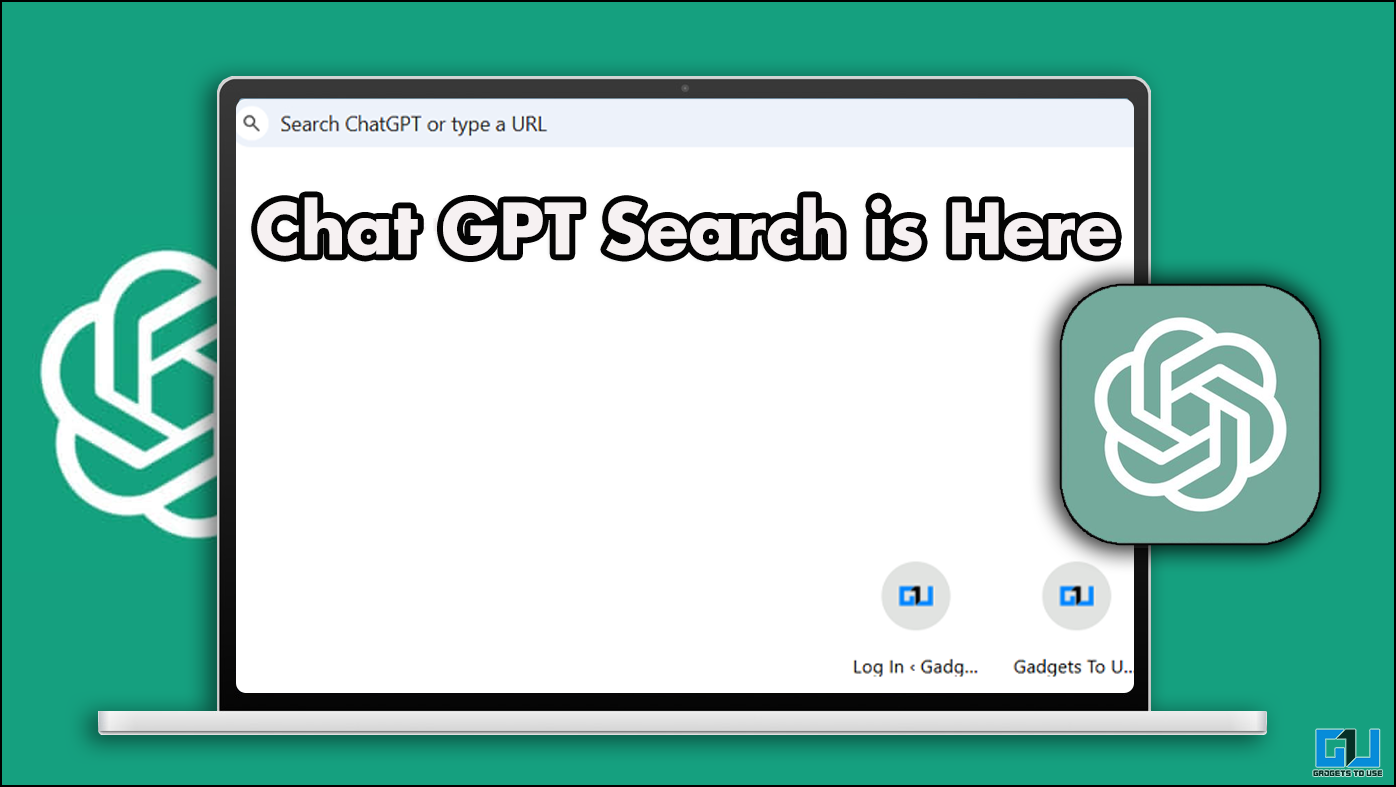
Cómo configurar ChatGPT como su motor de búsqueda predeterminado
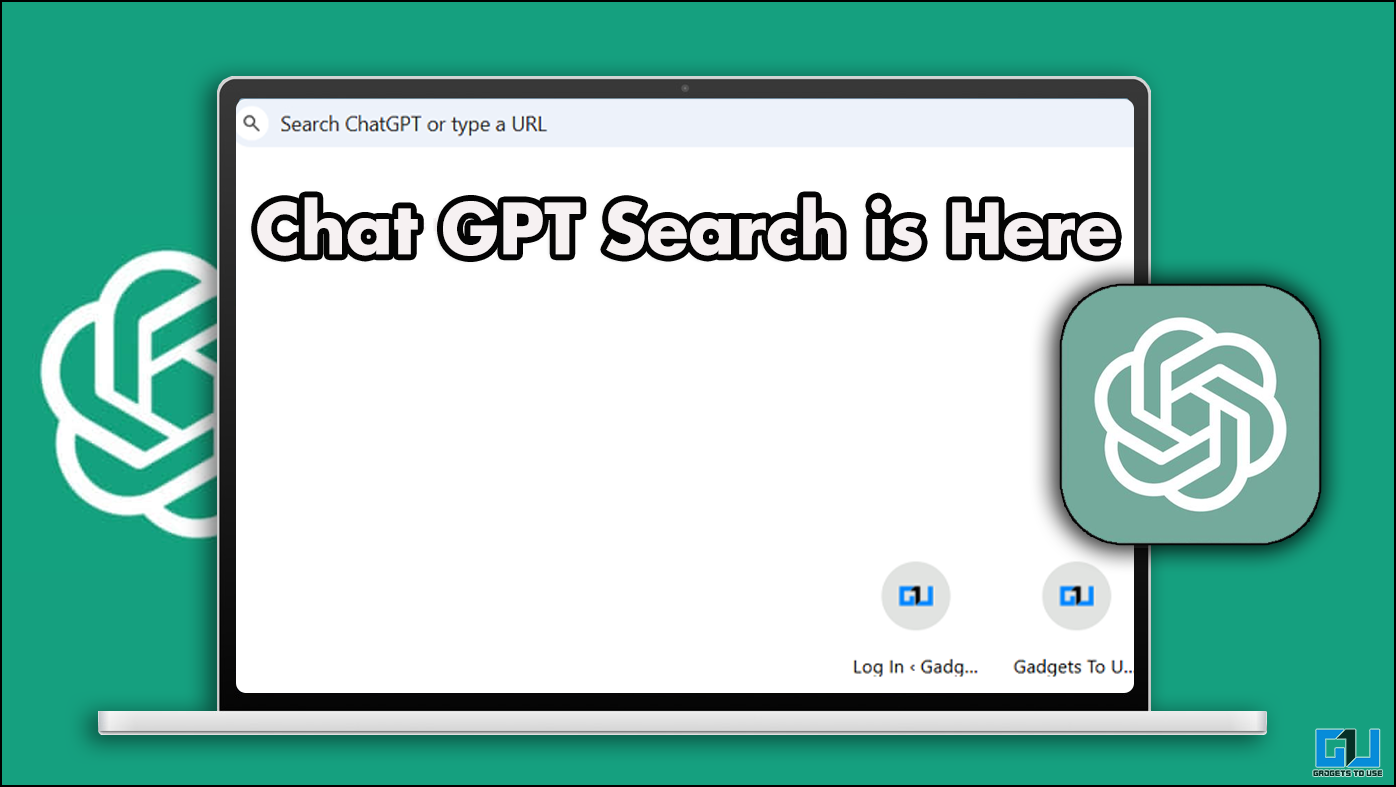
ChatGPT reemplazará la Búsqueda de Google. Este es uno de los temas más candentes para el debate entre los entusiastas de la tecnología y la inteligencia artificial. Pero ¿cuánta credibilidad tiene esta afirmación? Todos sabemos que GPT es mejor para responder consultas y seguimientos. A menudo utilizamos GPT para nuestras tareas, consultas del día a día e incluso para redactar correos electrónicos de trabajo. Pero ¿qué pasa con navegar por Internet?

A menudo utilizamos el término “Google it” porque confiamos únicamente en Google cuando navegamos por Internet. ¿Pero por qué es eso? Para responder a la pregunta de cuál es mejor, cambié a la búsqueda ChatGPT como mi motor de búsqueda predeterminado. En este artículo, compartiré mis pensamientos y explicaré cómo usted también puede configurar ChatGPT como su motor de búsqueda predeterminado.
¿Es la búsqueda ChatGPT mejor que Google?
Con el lanzamiento de la búsqueda ChatGPT, existe un alboroto en la comunidad de IA de que la búsqueda GPT puede ser mejor que la de Google. Sin embargo, en mis pruebas, descubrí que, aunque ChatGPT es excelente para consultas personales y preguntas individuales, todavía no lo es. Para especificar, pregunté sobre un próximo teléfono inteligente y sus especificaciones, a lo que obtuve la respuesta perfecta.

Cuando hice una pregunta más genérica, como “los mejores restaurantes cerca de mi ubicación”, solo me mostró una lista de restaurantes cercanos. No hubo reseñas, instrucciones, infografías ni ayudas visuales. Le doy apoyo a OpenAI por mejorar la calidad de las respuestas, pero todavía es un trabajo en progreso y necesita más refinamiento y datos para dar una explicación creíble.

Cómo habilitar la búsqueda de ChatGPT
Para habilitar su búsqueda ChatGPT, debe instalar una extensión de Chrome en su computadora portátil y asegurarse de haber iniciado sesión en su cuenta GPT. Siga los pasos a continuación.
1. Instale la extensión de búsqueda ChatGPT en su navegador Chrome.

2. Una vez instalada, debes fijar la extensión. Para hacerlo, haga clic en el ícono de extensión y el ícono de pin.


3. Busque cualquier cosa y obtendrá resultados de búsqueda de ChatGPT.


Preguntas frecuentes
P. ¿Cómo puedo habilitar ChatGPT para buscar en mi navegador?
Puede hacerlo instalando la extensión de búsqueda ChatGPT en su navegador. El artículo anterior proporciona una guía más detallada.
P. ¿Cómo puedo configurar ChatGPT como mi navegador predeterminado?
Puede hacer esto habilitando la función de búsqueda ChatGPT en su PC. El artículo anterior incluye una guía paso a paso.
Concluyendo
En este artículo, analizamos cómo configurar ChatGPT como nuestro navegador predeterminado. Una vez habilitado, ChatGPT resolverá cada consulta o problema que tengas. Tenga en cuenta que OpenAI todavía está trabajando para hacer que esta función sea más accesible y confiable. Google sigue siendo mucho mejor cuando se trata de infografías y de agregar datos relevantes asociados con la búsqueda. Entonces, para obtener más lecturas de este tipo, asegúrese de seguir GadgetsToUse.
También puede seguirnos para recibir noticias tecnológicas instantáneas en noticias de google o para consejos y trucos, reseñas de teléfonos inteligentes y dispositivos, únete al Heaven32 el grupo de Telegramo suscríbete al Heaven32 el canal de Youtube para ver los últimos vídeos de reseñas.
